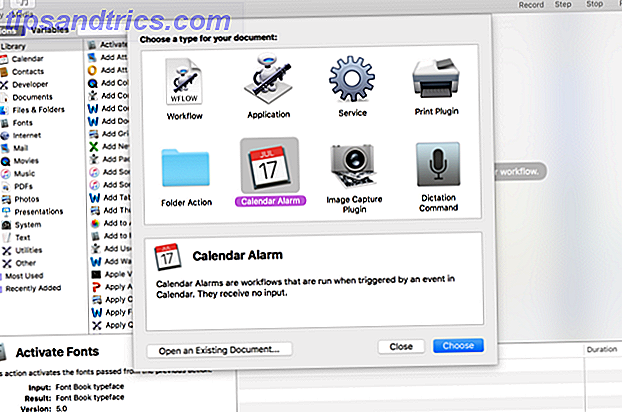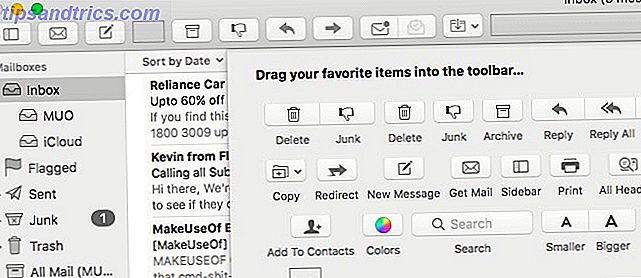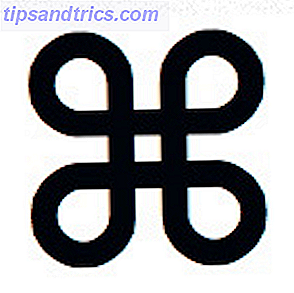Wired Ethernet 6 Dinge, die Ihr Heimnetzwerk verlangsamen könnten 6 Dinge, die Ihr Heimnetzwerk verlangsamen könnten Wenn Sie mehr als einen Computer in Ihrem Haus haben, wird Heimvernetzung Wissen wesentlich. Aber es gibt viele Faktoren, die ein Heimnetzwerk verlangsamen können, oft ziemlich einfach behoben. Lesen Sie mehr wird immer besser sein als drahtlose Verbindungen, aber manchmal haben Sie keine Wahl - alle Arten von mobilen Geräten benötigen WLAN. Es gibt jedoch einen sehr grundlegenden Schritt, den Sie ergreifen können, der Ihnen einen sofortigen Geschwindigkeitsschub geben wird - das Wählen eines einzigartigen wifi Kanals, den niemand sonst benutzt.
Wired Ethernet 6 Dinge, die Ihr Heimnetzwerk verlangsamen könnten 6 Dinge, die Ihr Heimnetzwerk verlangsamen könnten Wenn Sie mehr als einen Computer in Ihrem Haus haben, wird Heimvernetzung Wissen wesentlich. Aber es gibt viele Faktoren, die ein Heimnetzwerk verlangsamen können, oft ziemlich einfach behoben. Lesen Sie mehr wird immer besser sein als drahtlose Verbindungen, aber manchmal haben Sie keine Wahl - alle Arten von mobilen Geräten benötigen WLAN. Es gibt jedoch einen sehr grundlegenden Schritt, den Sie ergreifen können, der Ihnen einen sofortigen Geschwindigkeitsschub geben wird - das Wählen eines einzigartigen wifi Kanals, den niemand sonst benutzt.
Heute zeige ich Ihnen, wie Sie das WLAN-Spektrum scannen und den besten Kanal für Ihren WLAN-Router auswählen.
Was ist das alles über Kanäle?
Wifi funktioniert auf verschiedenen Kanälen - in der Regel 13 von ihnen, aber das kann nach lokalen Vorschriften variieren (nur 11 in den USA) - das gesamte Spektrum der verfügbaren Frequenzraum für WLAN darstellt. Jeder Kanal stellt ein Inkrement von 5 MHz dar, jedoch wird Wifi insgesamt über 20 MHz ausgestrahlt, so dass ein auf Kanal 5 ausgestrahltes Signal tatsächlich 4, 5, 6, die Hälfte von 3 und die Hälfte von 7 abdecken wird!
Je mehr Netzwerke auf demselben Kanal betrieben werden, desto mehr Interferenzen erfahren Sie, und desto schlechter wird das Signal, das Sie erhalten (und damit die schlechtere Leistung und Geschwindigkeit). Im Idealfall möchten Sie Ihr Netzwerk dann auf einem Kanal einrichten, der nicht genutzt wird und von allen benachbarten Kanälen am weitesten entfernt ist.
Natürlich ist die Kanalauswahl nicht der einzige Faktor, der die Geschwindigkeit beeinflusst, also lesen Sie unbedingt den Ryans Artikel über das komplette drahtlose Feng Shui Wireless Feng Shui: Wie Sie Ihr Haus für den besten WLAN Empfang optimieren Wireless Feng Shui: Wie Sie Ihr Haus optimieren können Für den besten Wi-Fi-Empfang Die Einrichtung eines Wi-Fi-Netzwerks sollte eine einfache Perspektive sein, oder? Ich meine, ein Haus ist eine geschlossene Box, und man würde denken, wenn man ein Gerät platziert, das drahtlose Signale in alle Richtungen überträgt ... Lesen Sie mehr für weitere tolle Tipps.
Den richtigen Kanal finden
OSX
Verwenden Sie das integrierte WLAN-Diagnose-Tool. Tippen Sie in der Suche auf CMD-SHIFT-G und fügen Sie diesen Ort ein: / System / Library / CoreServices /
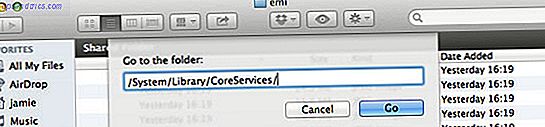
Scrollen Sie nach unten zu Wi-Fi Diagnostics und führen Sie es aus.

Drücken Sie CMD-N auf dem Hauptbildschirm, um den Netzwerk-Dialog zu öffnen, in dem Sie einen vollständigen Scan durchführen können.
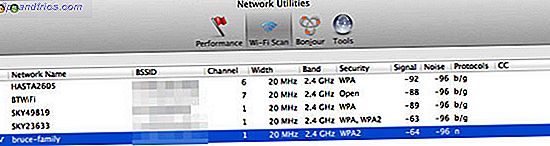
Windows
Verwenden Sie den kostenlosen und von Kritikern gefeierten MetaGeek inSSIDer, der mit hübschen Grafiken versehen ist, um freie Kanäle und Überlappungen schnell zu identifizieren. Schauen Sie sich das Video für einen Überblick an, oder laden Sie es einfach herunter und vertrauen Sie mir, wenn ich sage, dass es großartig ist.
Android
Wifi Analyzer ist das beste und kostenlos; beinhaltet eine nette Grafik, und das Laufen auf Ihrem Handy gibt Ihnen den Vorteil, sich bewegen zu können, so dass es auch helfen kann, wifi deadspots innerhalb des Hauses zu identifizieren.
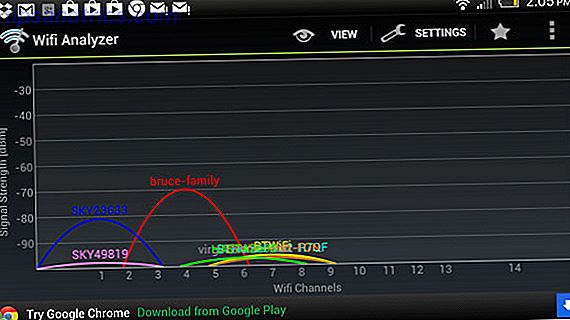
Wifi Analyzer macht auch die harte Arbeit mit dem Channel Rating Bildschirm komplett. es wird einen besseren Kanal vorschlagen.
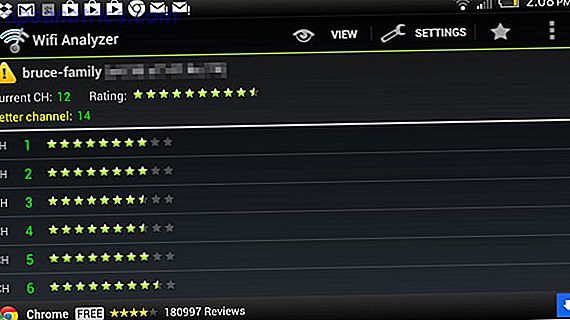
iPhone
Aufgrund der Beschränkungen für den Zugang zu privaten Frameworks, sind keine WiFi-Analysatoren auf Lager iPhones verfügbar. Wenn Sie jailbroken sind, erhalten Sie mit $ 1, 99 Wifi Analyzer aus dem BigBoss-Repo, und obwohl ich nicht bestätigen kann, dass es von den gleichen Entwicklern wie die Android-App stammt, scheint es die gleiche Funktionalität zu bieten.
Mit einer Kombination von Wifi Analyzer auf meinem Android und dem eingebauten OSX-Diagnose-Tool, fand ich, dass ich mich auf Kanal 1 mit 2 anderen Netzwerken überschneidet; Die Signalstärke war ziemlich düster.
Den richtigen Kanal einstellen - ein Beispiel
Ich werde dies auf meinem Virgin Media Superhub-Router, einem Kabelmodem, durchführen.
- Greifen Sie auf die Router-Homepage unter 192.168.0.1 zu (Sie können 192.168.1.1 sein - oder überprüfen Sie die Rückseite des Modems) und melden Sie sich an.
- Klicke auf Wifi Einstellungen.
- Dieser Router hat tatsächlich eine AUTO- Einstellung, um den besten Kanal zu finden, der Kanal 9 vorgeschlagen hat, während mein WiFi-Analysator Kanal 14 vorgeschlagen hat. Wenn Sie sich fragen, warum meine Einstellungen ein Paar Kanäle (wie 1 + 5) anzeigen, liegt das daran funktioniert 802.11 n wifi - indem zwei Kanäle verbunden werden. Wenn Sie mit b / g- Geschwindigkeit arbeiten, wird nur ein einzelner Kanal aufgelistet.
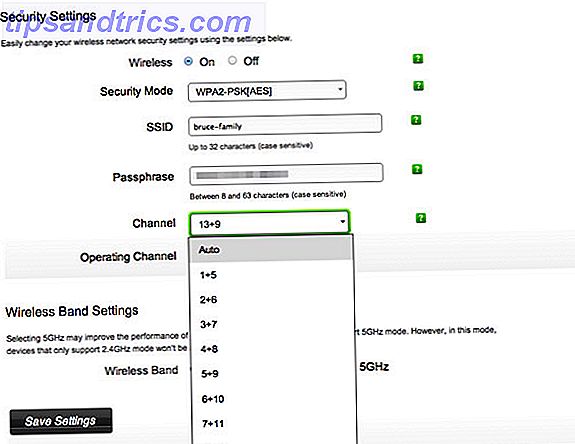
- Hit Einstellungen speichern ; In meinem Fall war die Änderung sofort und es waren keine Neustarts erforderlich. Ältere Geräte müssen möglicherweise momentan getrennt werden.
Ich habe eine Vielzahl von Kanälen ausprobiert, und in Wirklichkeit hat es die Signalstärke nicht stark verändert. Warum? Für den Anfang ist mein Router unten und das Signal ist nicht besonders stark. Das Ändern des Kanals wird nicht helfen, wenn Sie schlechten Empfang haben.
Zweitens gibt es in meinem verträumten Vorort von London nicht so viele Netzwerke; Wenn Sie in der Stadt leben und nicht die Anzahl der aufgeführten Netzwerke auf der einen Seite zählen können, dann wird dies für Sie viel mehr Unterschied machen.
Drittens, bei einem N-Speed-Router, bei dem Kanäle gepaart sind, besteht kaum eine Chance, dass Sie zwei Kanäle ohne Überlappung finden - ein Wechsel auf das 5-GHz- Band kann helfen, verringert jedoch die Gerätekompatibilität. Ich werde jetzt mein Ethernet-Kabel wieder einstecken, vielen Dank!
Haben Sie versucht, einen besseren Kanal für Ihren WLAN-Router zu finden, und haben Sie einen Leistungsschub erhalten? Lassen Sie es uns in den Kommentaren wissen, und hoffen Sie, dass Sie mehr Glück hatten als ich.